모르는 한자를 알아보려고 할 때 유용한 스마트폰 한문입력 방법을 설명해 드리겠습니다. 제가 알려드린 순서대로 하나씩 따라해 보면 어렵지 않게 한자 표기를 할 수 있습니다. 온라인 한문사전을 이용하거나 특정 한자로 검색을 할 때 유용하게 사용할 수 있습니다. 생각보다 입력 속도가 빠르기 때문에 굳이 컴퓨터를 킬 필요가 없습니다.
▼ 컴퓨터 자판과 달리 대부분의 스마트폰에는 한자키가 없는 경우가 많습니다. 그렇기 때문에 해당 키를 사용할 수 있는 키보드 어플을 설치해야 합니다. 안드로이드 운영체제를 사용하는 삼성이나 LG 등의 스마트폰은 물론이고, 아이폰에서도 설치할 수 있는 어플을 알려드리겠습니다. 성능이 뛰어나고 기능이 많은 "네이버 스마트보드"입니다. 구글 플레이스토어나 앱스토어에서 검색하면 쉽게 찾아서 설치할 수 있습니다.
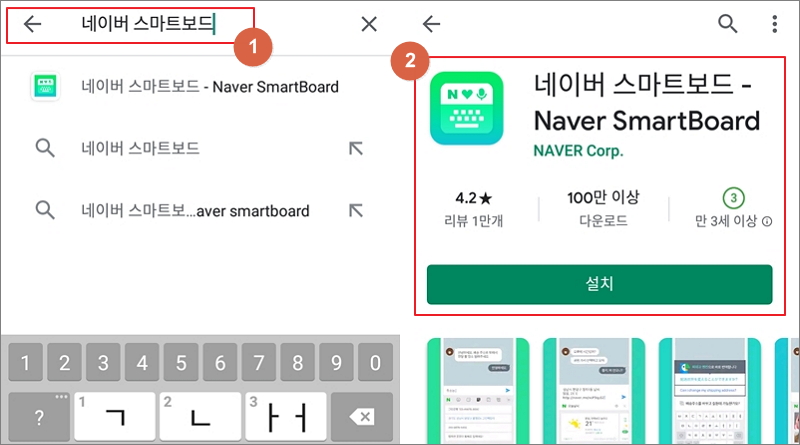
▼ 네이버 스마트보드를 실행하여 한문 입력 기능을 사용하는 방법을 알려드리겠습니다. 처음 실행하면 해당 앱의 기능을 살펴볼 수 있습니다. 여러 나라의 언어를 번역하거나 키보드 기능이나 모양을 원하는 대로 변경이 가능합니다.
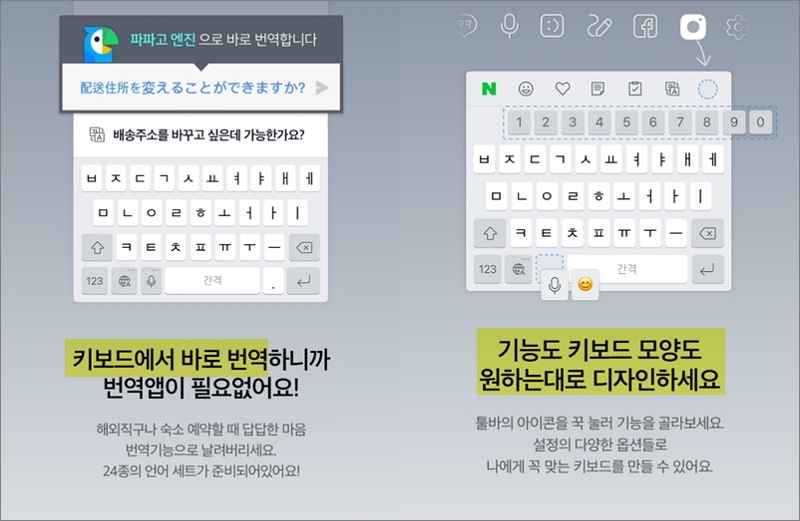
▼ 처음 네이버 스마트보드를 설치한 경우 몇 가지 설정을 해주어야 합니다. 가장 먼저 스마트폰 환경설정에서 키보드 관리를 해야 합니다. 다른 입력 기능을 끄고, 네이버 스마트보드에 대한 스위치만 켜면 됩니다.

▼ 안내에 따라 진행하면 네이버 스마트보드를 사용할 수 있게 됩니다. 처음 실행화면이 나타났습니다. 기본설정에 있는 "언어 추가 & 입력 방식"을 클릭하여 천지인, 나랏글, 두벌식 등 본인에게 맞는 스마트폰 자판 형식을 선택합니다. 자판 선택에 따라 한문 입력 버튼의 위치가 달라질 수 있습니다.

▼ 이번에는 스마트폰 자판에 한문 전용 버튼을 추가해 보겠습니다. 네이버 스마트보드에서 디자인 탭을 터치해봅니다. 그럼 "음성/한자"를 선택할 수 있게 되어 있습니다. 해당 부분이 꺼저 있다면 켜주시길 바랍니다.

▼ 이제 스마트폰에서 한문 입력을 진행해 보겠습니다. 텍스트를 입력하는 과정에서 "한자 음"을 입력합니다. 하나의 "한자 음"을 적은 상태에서 간격 버튼 좌측에 있는 마이크 버튼을 3초 정도 터치합니다. 그럼 한문 표시가 되어 있는 버튼을 선택할 수 있습니다.

▼ 스마트폰 키보드 자판에 한자 키가 나타나면 해당 키를 클릭해 봅니다. 그럼 우리가 입력한 "한자 음"을 가진 한문이 여러 개 나타납니다. 여기에서 본인이 입력하려고 했던 한문을 터치하면 됩니다. 숙달이 되면 여러 문자를 짧은 시간 내에 작성할 수 있습니다.

'테크' 카테고리의 다른 글
| 스마트폰 사진 컴퓨터로 옮기는 방법 안내 (쉽고 빠름) (0) | 2020.11.30 |
|---|---|
| 휴대폰에 공인인증서 등록 순서대로 따라 해보기 (0) | 2020.11.14 |
| 휴대폰 착신전환 방법 손쉽게 따라하기 (0) | 2020.11.13 |
| 휴대폰 sd카드 사용법 안내 (구매 및 저장소 변경) (0) | 2020.11.12 |
| 벨소리 무료다운받는곳 이용하기 (mp3 파일) (0) | 2020.11.10 |
| 스마트폰 사진 복원 어플 활용하는 방법 (예방 포함) (0) | 2020.11.04 |
| 컬러링 다운받는곳 이용 방법 (0) | 2020.10.23 |
| 갤럭시탭 s3 오레오 업데이트 및 구매후기 (0) | 2018.07.28 |